在iPhone/iOS版TradingView應用程式的付費方案「Premium」中,可以使用自動檢測出在特定價格變動時的「圖表形態」功能。
圖表形態主要分為「顯示趨勢轉換的形態」與「顯示趨勢持續的形態」,每一種形態都有助於預測未來的價格波動。
本篇文章將介紹如果顯示、刪除以及修改形態設置的方法
在圖表中顯示圖表形態的方法
啟動iPhone版TradingView,點擊底部導航(介面最下方)中的「圖表」。
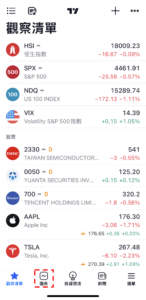
在圖表中顯示圖表形態-01
轉移到圖表介面後,點擊下方的「+」圖標。
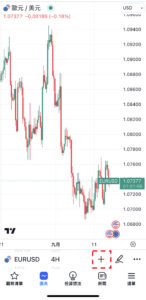
在圖表中顯示圖表形態-02
從顯示的菜單中點擊「指標」。
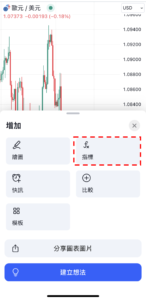
在圖表中顯示圖表形態-03
在接下來的介面中點擊「技術分析」。
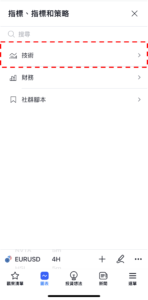
在圖表中顯示圖表形態-04
點擊技術介面上方按鈕中的「形態」後,就會顯示出「圖表形態」和「K線形態」的一覽表,從圖表形態中點擊想要添加的形態。
一次也可以選擇多個形態。
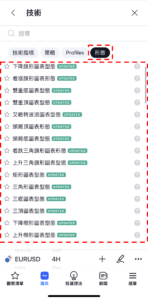
在圖表中顯示圖表形態-05
這次以顯示「上升三角旗形圖表形態」為示例進行介紹。
從圖表形態一覽中選擇「上升三角旗形圖表形態」。
最後點擊介面右上方的「×」圖標返回到圖表介面,就可以看到有顯示上升三角旗形圖表形態。
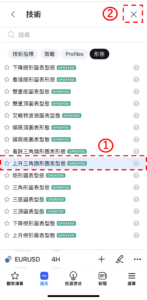
顯示「上升三角旗形圖表形態」

上升三角旗形圖表形態
另外,在技術介面上方的搜尋欄中輸入想要顯示的形態名稱,就可以快速查到。
例如,想要查看與「上升」有關的圖表形態的話,在搜尋欄中輸入「上升」進行搜尋的話,很簡單就可以查到。
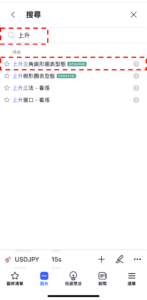
顯示「上升三角旗形圖表形態」
從圖表中刪除圖表形態的方法
點擊圖表左上方的圖表形態名稱,或是點擊已顯示的圖表形態標籤。

刪除「上升三角旗形圖表形態」-01
點擊圖表形態名稱右邊的「×」圖標,這樣就可以從圖表中刪除形態。

刪除「上升三角旗形圖表形態」-02

刪除「上升三角旗形圖表形態」-03
修改圖表形態設置的方法
在設置介面中可以修改圖表形態的設置。
顯示設置介面時,點擊圖表左上方的圖表形態名稱,或者直接點擊所顯示的圖表形態標籤。

設置「上升三角旗形圖表形態」-01
接下來,點擊圖表形態名稱右邊的齒輪狀圖標就可以顯示設置介面。

設置「上升三角旗形圖表形態」-02
圖表形態的設置視窗分為「輸入」、「樣式」、「可見性」,可以在視窗上方的標籤中進行切換。
輸入
可以設置圖表形態的參數、以及是否顯示目標價格、線條、背景和標籤的顏色等。
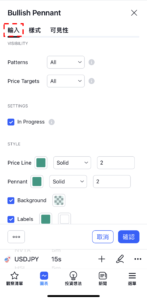
設置「上升三角旗形圖表形態」-輸入
樣式
設置是否顯示圖表形態的標籤、背景顏色、線條等。
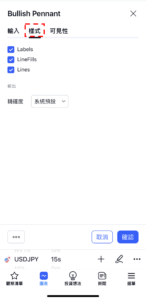
設置「上升三角旗形圖表形態」-樣式
可見性
可以根據時間週期來設置是否顯示圖表形態。
只有在勾選框中打勾的時間週期中才可以顯示
例如,也可以設置「只在1小時和日線週期中顯示圖表形態」。
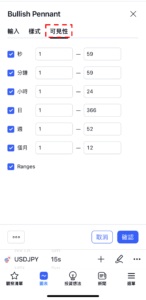
設置「上升三角旗形圖表形態」-可見性
完成輸入、樣式、可見性的設置後,點擊介面右下方的「確認」。
這樣就完成了圖表形態的設置修改。
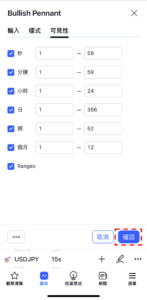
設置「上升三角旗形圖表形態」-確認
另外,點擊「確認」左邊的「…」圖標,還可以選擇「重設設定」和「保存為系統預設」。
「重設設定」也就是把圖表形態的設置恢復到默認狀態。
而「保存為系統預設」是可以保存現在的圖表形態設置。
下次就可以直接顯示已保存的圖表形態設置。
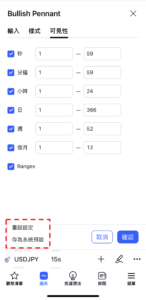
設置「上升三角旗形圖表形態」-存為系統預設
TradingView教學
介紹電腦(PC)版,手機版(iPhone與Android)的TradingView使用教學內容。